Pr是现在十分常用的一款视频编辑软件,有些新用户不知道该软件怎么新建字幕并调整滚动速度,接下来小编就给大家介绍一下具体的操作步骤。
具体如下:
-
1. 首先第一步打开电脑中的Pr软件,根据下图箭头所指,依次点击【新建-字幕】选项。

-
2. 第二步在弹出的窗口中,根据下图箭头所指,先按照需求输入字幕文字,接着点击右上角【X】图标。
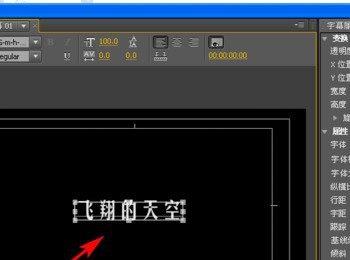
-
3. 第三步根据下图箭头所指,将【字幕】拖动到右侧时间轴窗口。

-
4. 第四步根据下图箭头所指,先点击【特效控制台】选项,接着点击左上角【倒三角】图标。

-
5. 第五步根据下图箭头所指,先点击【位置】左侧小图标添加关键帧,接着调整位置参数,使字幕刚好出现。

-
6. 最后根据下图箭头所指,先点击【位置】右侧小图标继续添加关键帧,接着调整位置参数,使字幕刚好消失,然后按照需求拖动关键帧位置即可改变滚动速度。
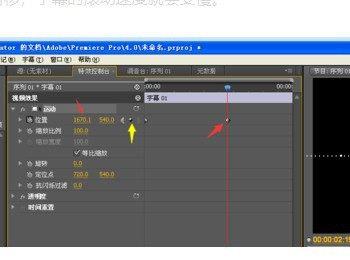
-
以上就是Pr怎么新建字幕并调整滚动速度的方法。
